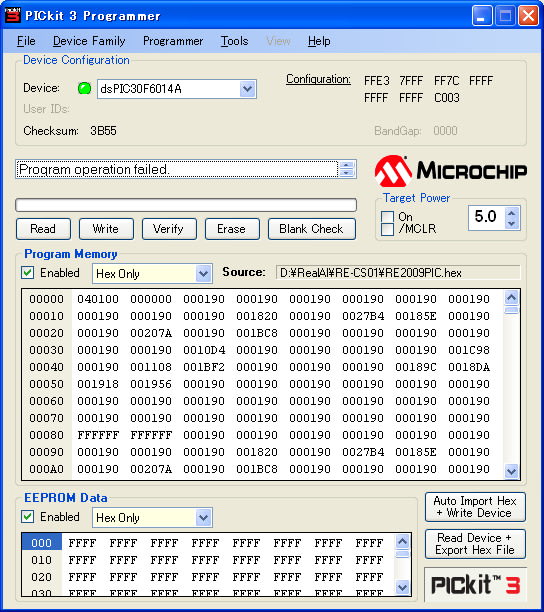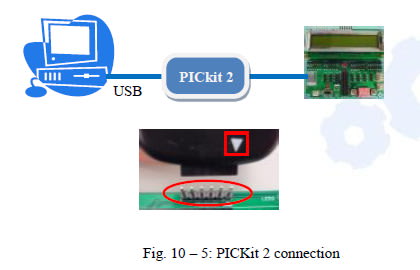日曜日の朝は・・・ポケモンサンデー
なんて、いまだに見てるのが・・・なさけない・・・
私は、ロバートが面白いので好きなのですが・・・
なんか新しいソフトの紹介をしてました。
ポケモン立体図鑑BWというもので、無料配信されるもののようです。
3DSで動くソフトのようです。
で・・・ARファインダーという機能がなかなか凄いです。
何か二次元バーコードのようなものが書かれた紙を、3DSのカメラを通して見ると・・・
その紙の上にポケモンが現れます。
勿論、周りの画像はそのままで・・・
ポケモンはやらないけど・・・なんかちょっと欲しくなってきちゃいました。
http://www.pokemon.co.jp/ex/3dzukanbw/photo/
ここに、その紹介があって、写真はいかにも合成写真のような感じですが・・・
これは、実際に見てみないと素晴しさが判らないかも・・・